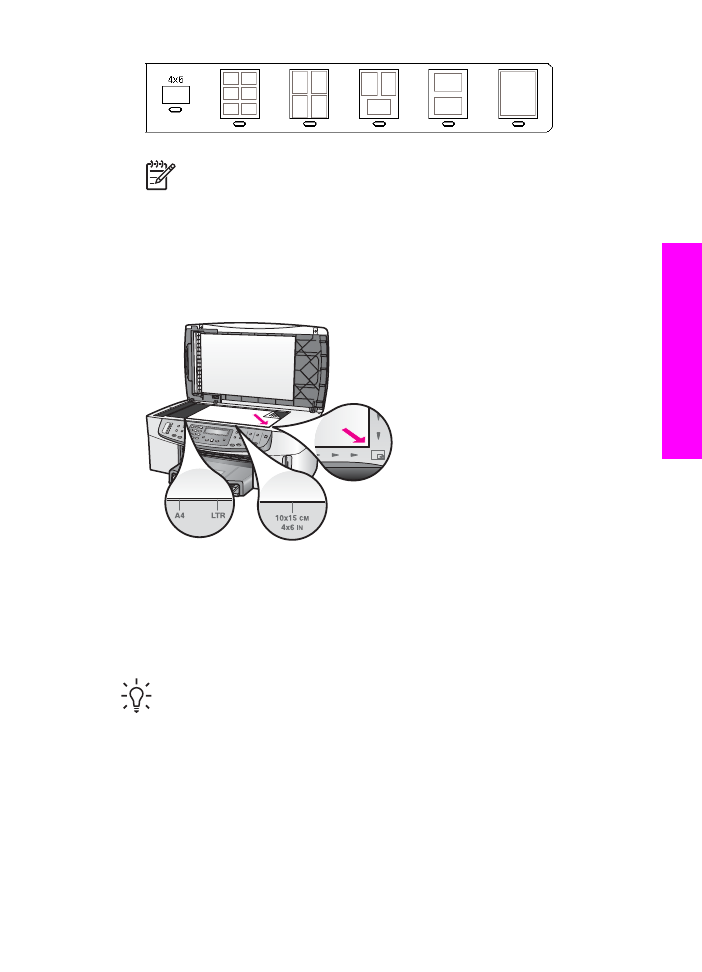
シートのスキャン
セクションに進んでください。
フォト
シートのスキャン
フォトシートから写真を印刷する最後のステップは、ガラス板にセットした
記入済みフォトシートのスキャンです。
ヒント
HP All-in-One のガラス板に汚れがないことを確認してくださ
い。
汚れがあると、フォトシートを正しくスキャンできないことがあ
ります。
詳細については、
ガラス板のクリーニング
を参照してくださ
い。
1. フォトシートの表を下にして、ガラス板の右下隅に合わせてセットしま
す。
フォトシートの短辺と長辺が、ガラス板の手前側と右側に揃ってい
ることを確認します。
カバーを閉じます。
2. フォト用紙が給紙トレイにセットされていることを確認します。 フォト
シートのスキャン中は、そのフォト
シートの印刷に使用したメモリ カー
ドがスロットに挿入されていることを確認してください。
ユーザー
ガイド
51
メモリ
カードおよび
PictBridge
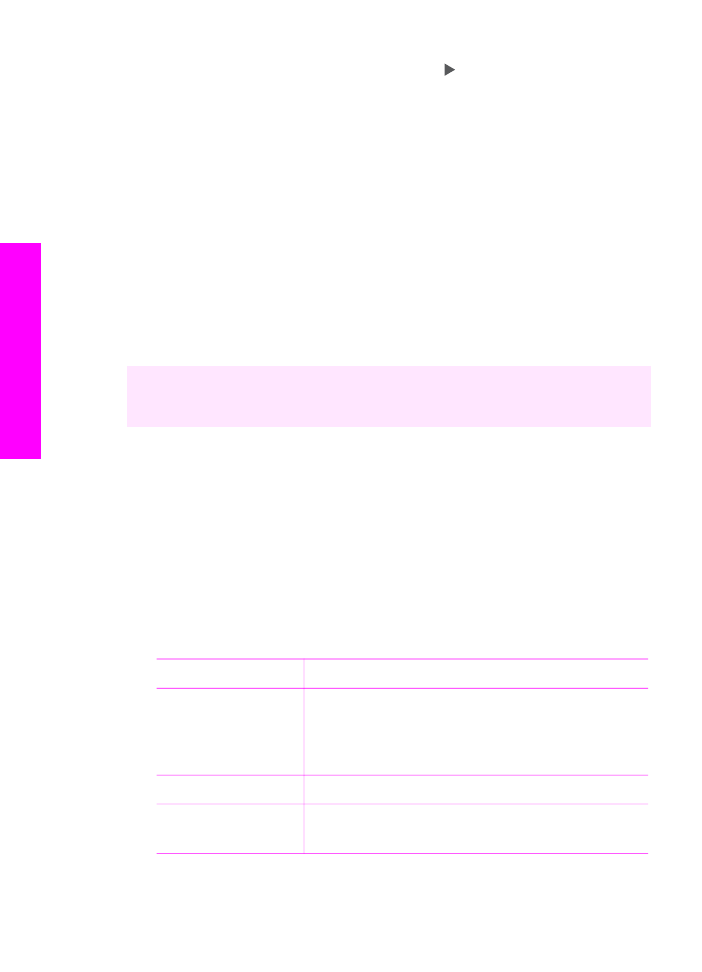
3. フォト領域で
フォト
シート
を押し、次に を押して 「
スキャン
」を選
択します。
4.
OK
を押してください。
HP All-in-One でフォトシートがスキャンされて、選択した写真が印刷さ
れます。
写真の印刷